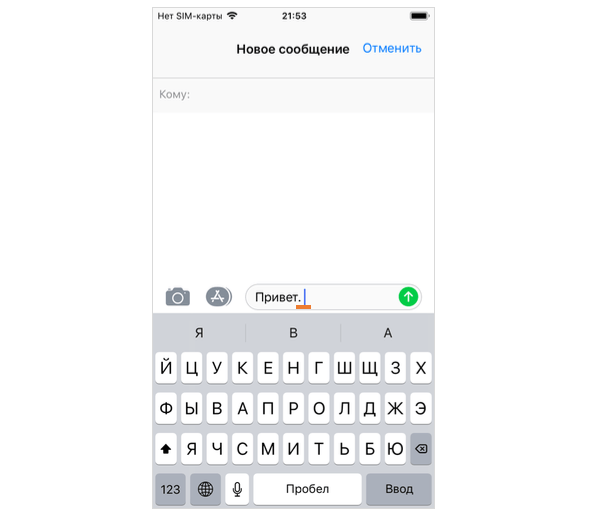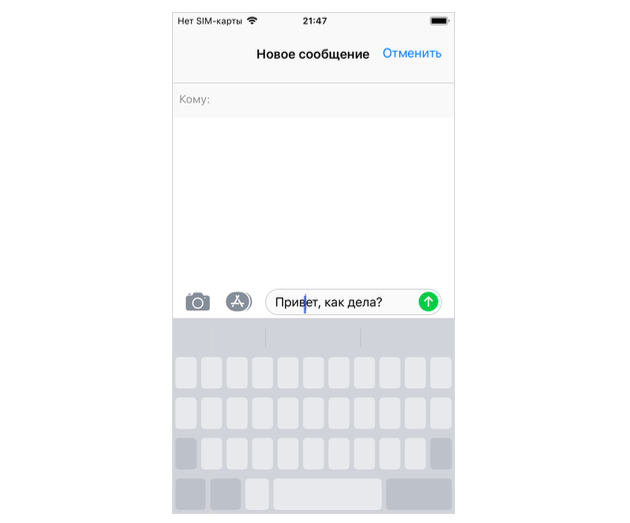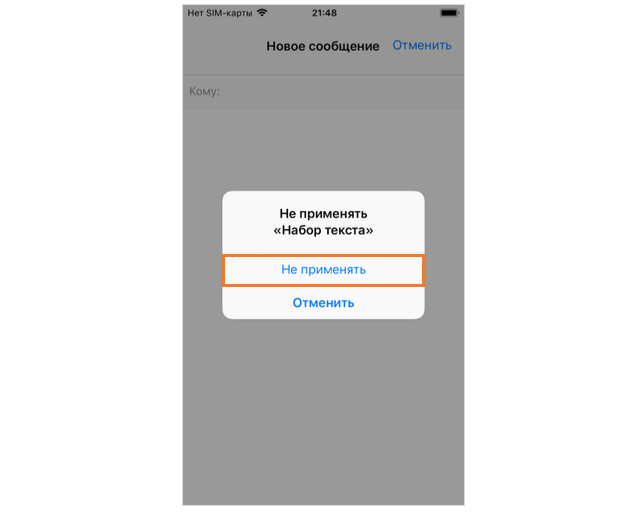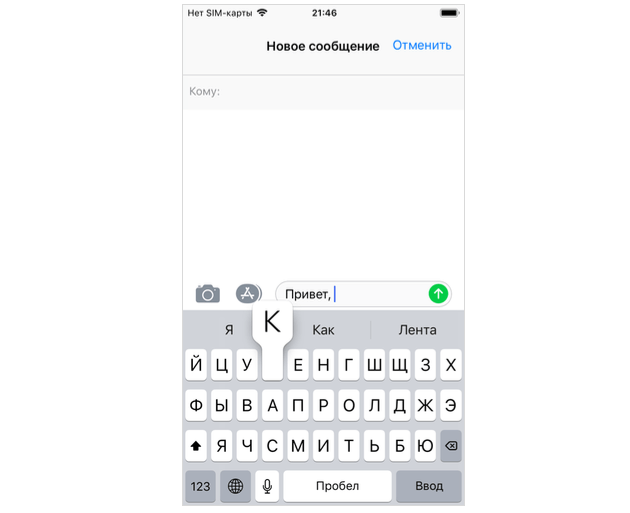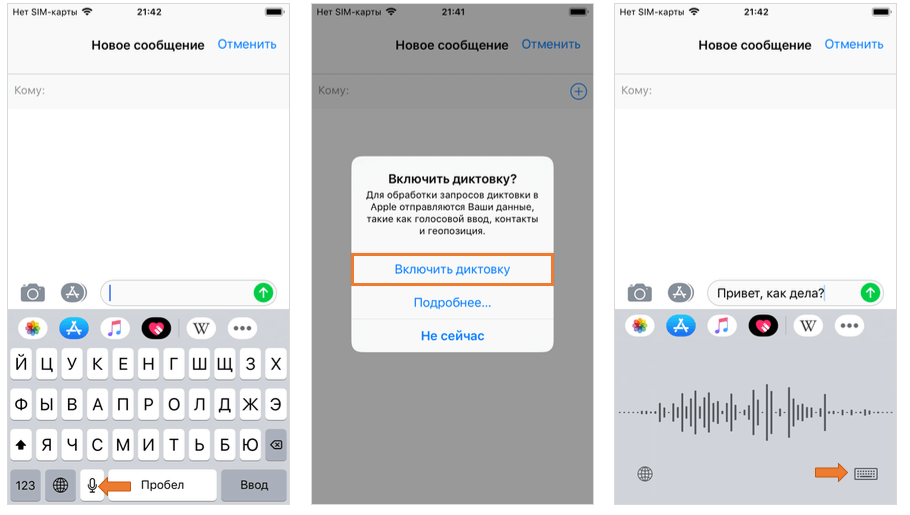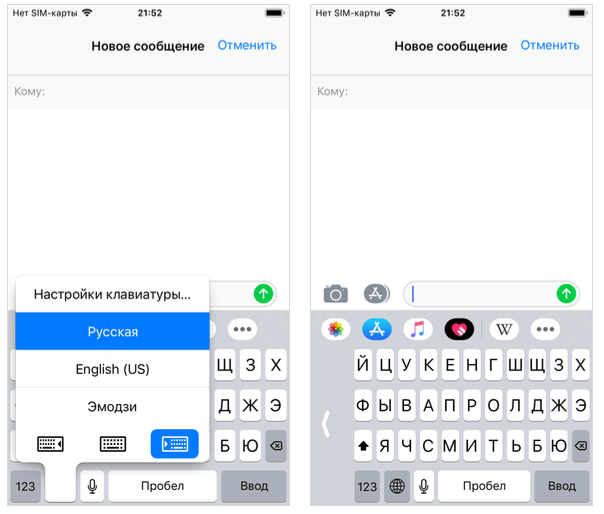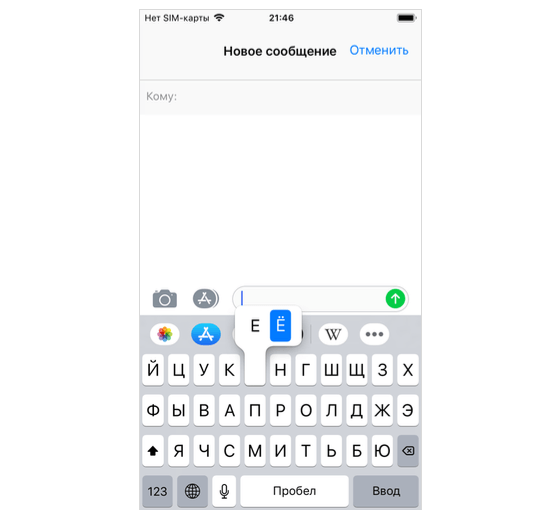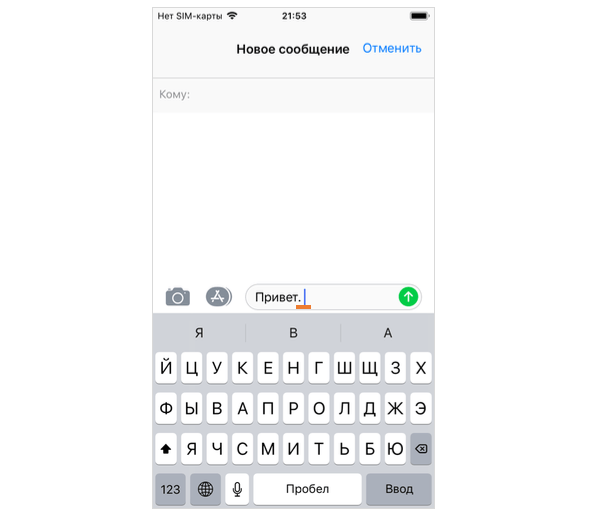Еще начиная с 8 версии iOS, в iPhone появилась возможность использования клавиатур от других разработчиков. Но несмотря на это, подавляющее большинство пользователей отдают предпочтение именно встроенной клавиатуре iOS.

Стандартная клавиатура от Apple отличается простотой и удобством в использовании. Кроме того, для нее предусмотрен специальный алгоритм предугадывания букв, что способствует минимизации ошибок в процессе текстового набора.
На самом деле в этой простой, на первый взгляд, клавиатуре спрятано множество скрытых интересных возможностей! Обо всем по порядку 🙂
1. Переход в режим трекпада
Данная опция позволяет заметно упросить навигацию по тексту. Для перехода в режим «Трекпада» следует с усилием нажать на клавиатуру (3D Touch).
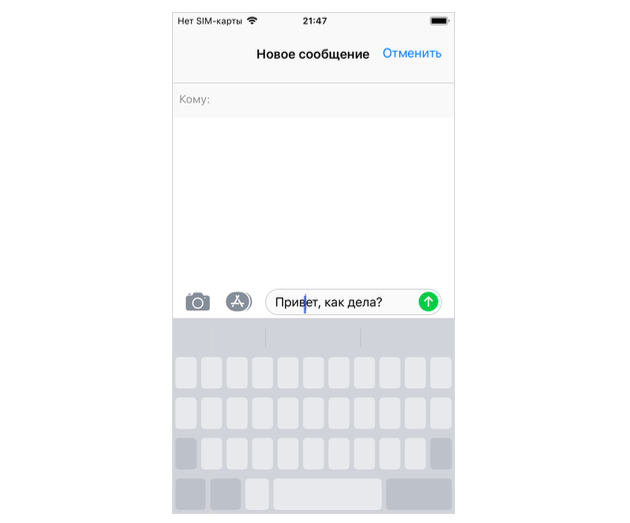
Если Ваш iPhone не поддерживает распознавание силы нажатия на экран (3D Touch), активировать трекпад можно с помощью удерживания пробела в течение нескольких секунд.
Режим трекпада позволяет легко и быстро переключаться между вводом текста и перемещением курсора. Кроме того, с его помощью становится удобным выделение текста большого объема.
2. Моментальная отмена напечатанного текста
Данная функция не так популярна, даже несмотря на удобство в ее использовании. В случае, если Вы допустили ошибку при наборе текста, достаточно слегка встряхнуть iPhone, при этом на экране появится предложение удалить сразу весь напечатанный текст.
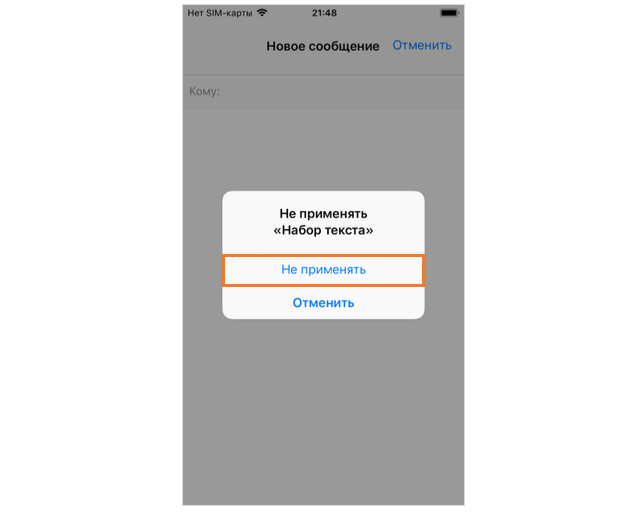
3. Быстрый набор заглавных букв или цифр
Эта опция поможет избежать переключения различных режимов на клавиатуре устройства.
Чтобы ввести заглавную букву, достаточно нажать «Shift» и, не отпуская пальца, переместиться к необходимой букве.
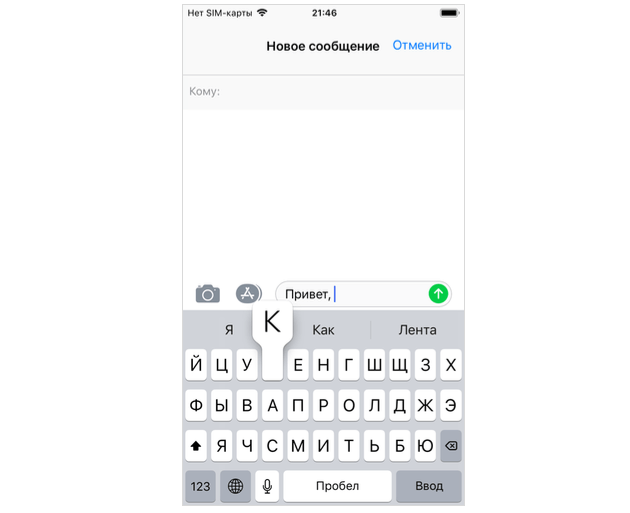
Чтобы ввести цифру, действуем аналогично — зажимаем кнопку «123» и перемещаемся к нужной цифре.
4. Диктовка
В некоторых случаях бывает не совсем удобно набирать текст сообщения, иногда его проще надиктовать. В этом поможет специальная функция «Диктовка», активировать которую можно, нажав на значок «микрофона».
Чтобы ввести текст, нажмите на значок «микрофона» и начните говорить. Произносимый Вами текст начнет отображаться на экране устройства. Чтобы завершить диктовку, следует нажать значок «клавиатуры».
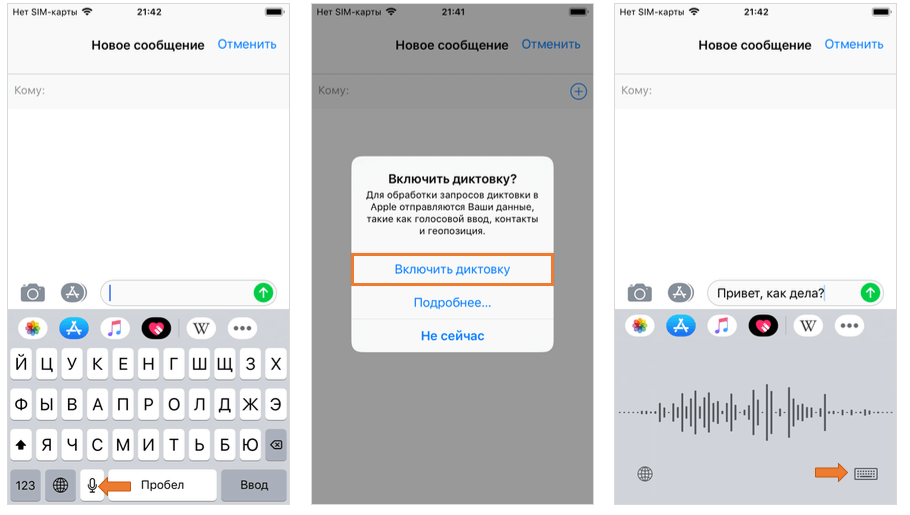
Для добавления пунктуации следует проговаривать необходимые символы. Например, если произнести фразу: «Привет запятая как дела вопросительный знак», получится результат «Привет, как дела?».
5. Режим «одной руки»
Если Вы любите набирать текст одной рукой, вероятно, Вам пригодится режим «одной руки». Чтобы его активировать, следует зажать значок «глобуса» и затем выбрать наиболее предпочтительный край экрана, к которому клавиатура будет смещена.
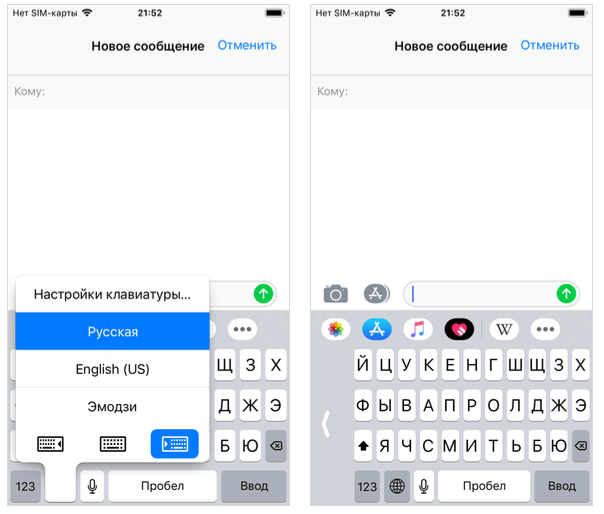
6. Дополнительные символы
Для получения доступа к дополнительным символам достаточно зажать определенную кнопку на клавиатуре и удерживать её несколько секунд до тех пор, пока не появятся возможные варианты символов. К примеру, в русской раскладке доступны:
- Нажатие на кнопку «е» — выбор буквы «е» или «ё»;
- Нажатие на кнопку «ь» — выбор буквы «ь» или «ъ».
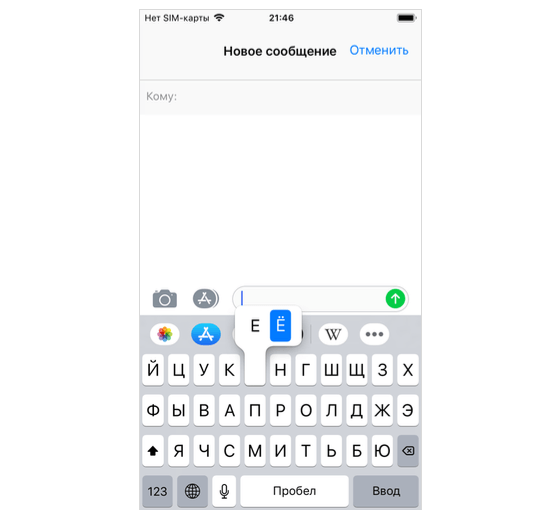
В английской раскладке клавиатуры доступен более широкий выбор дополнительных символов.
7. Точка с пробелом
Если в конце предложения быстро нажать дважды на «Пробел», автоматически появится сочетание «точка + пробел».